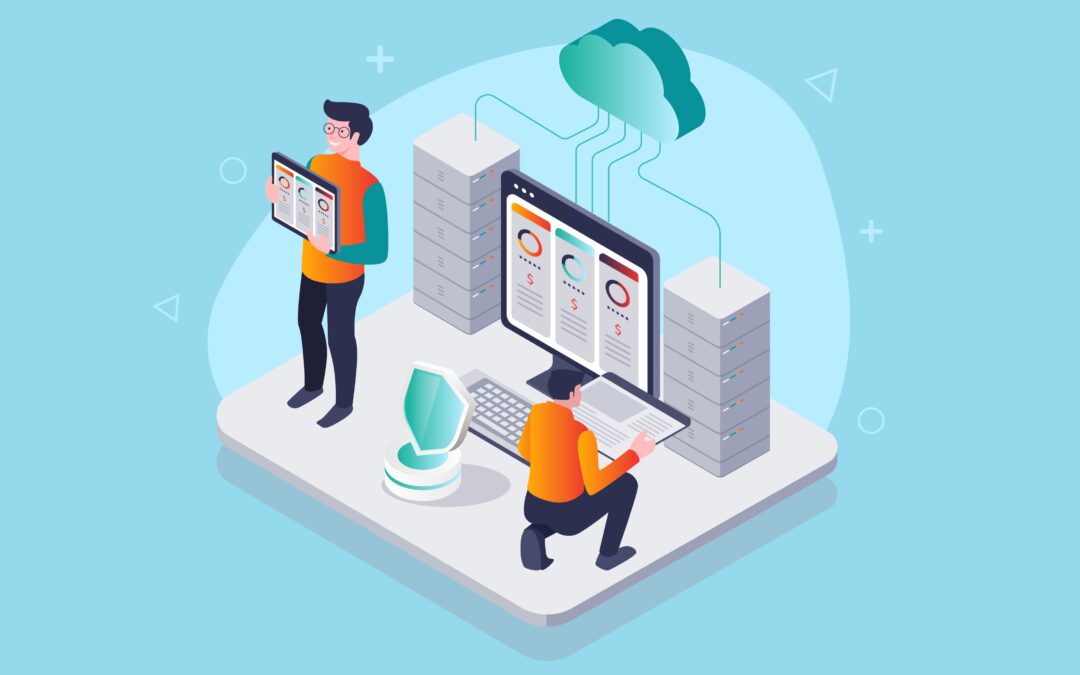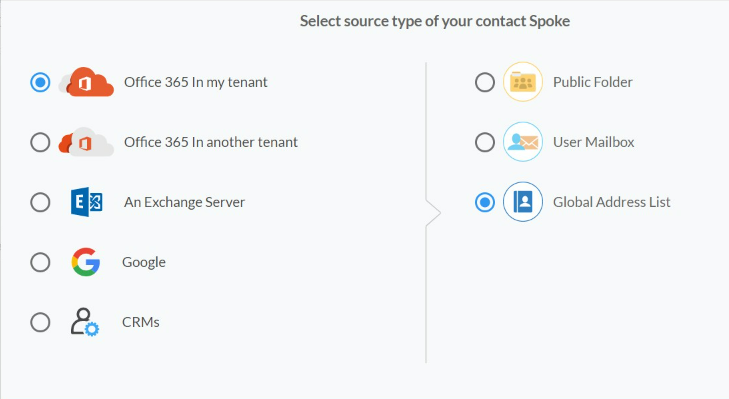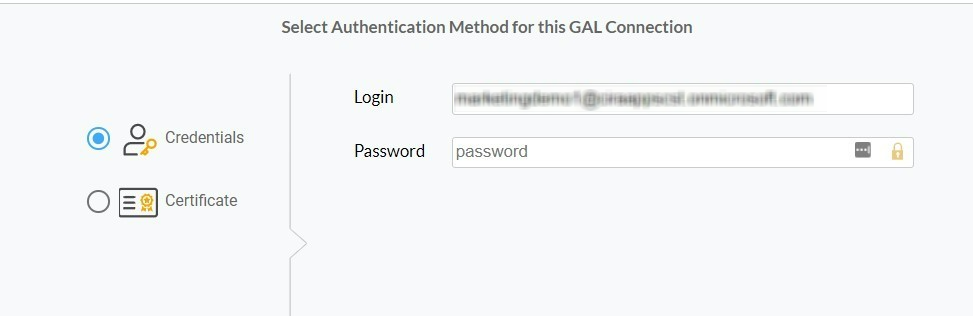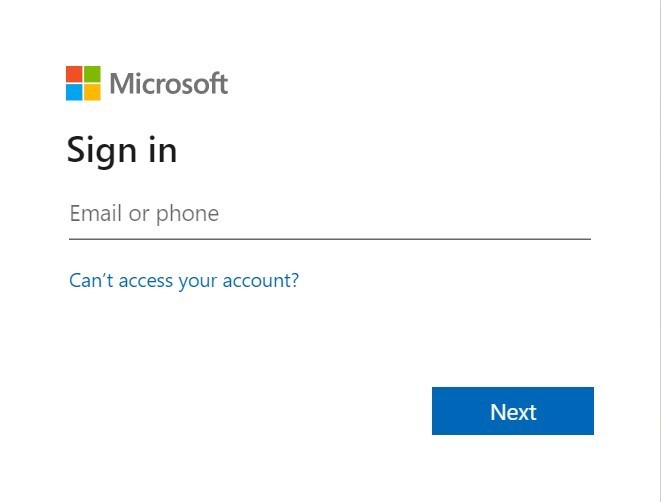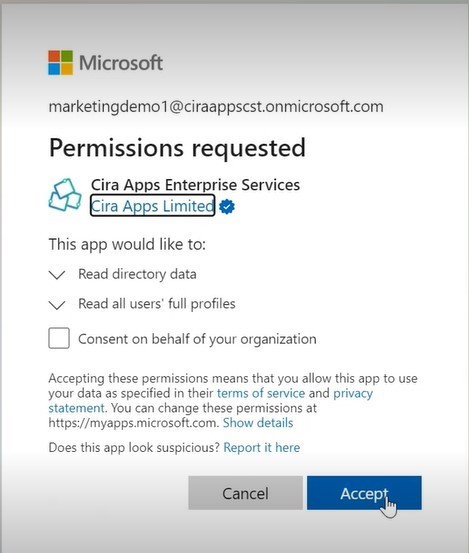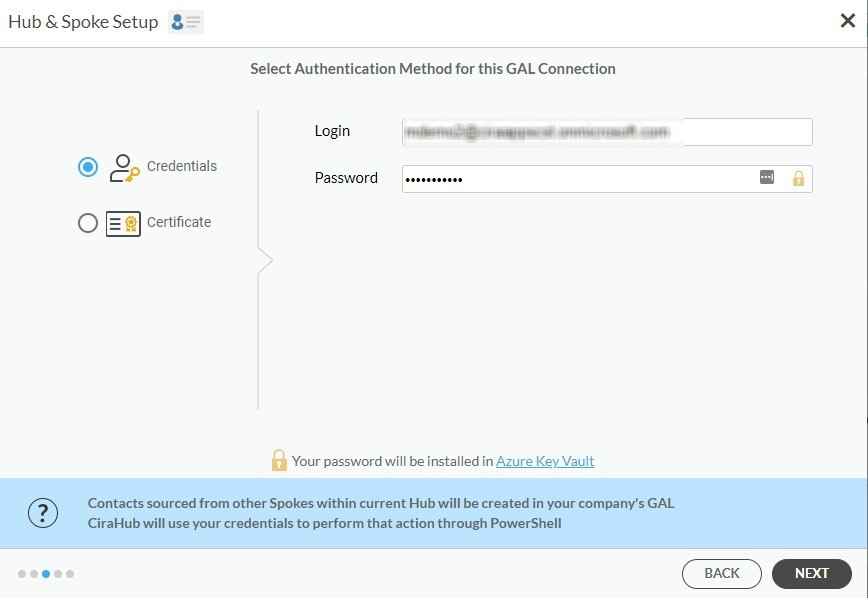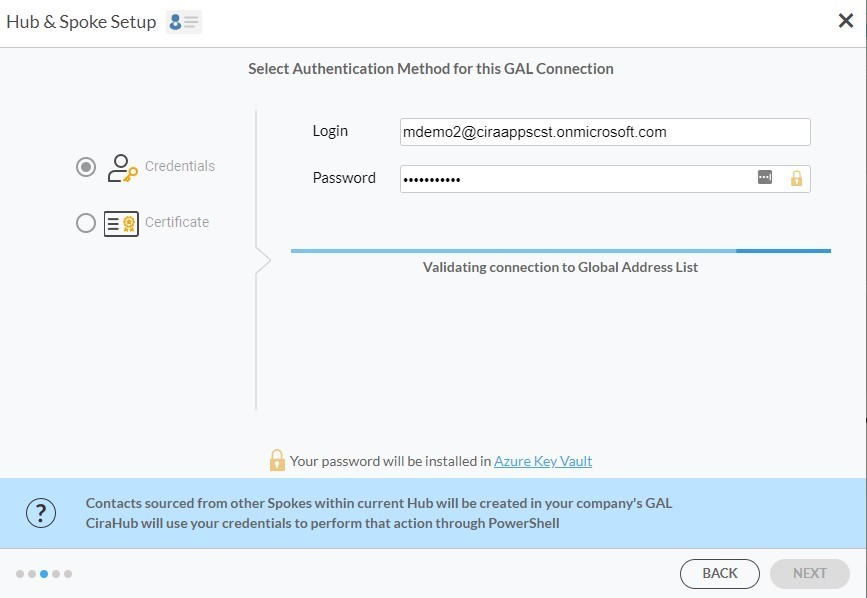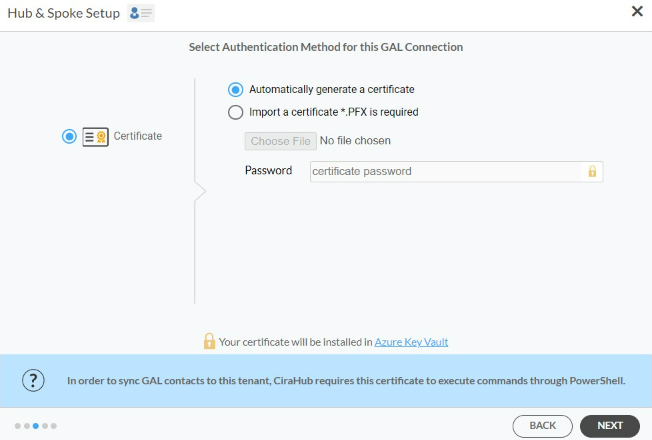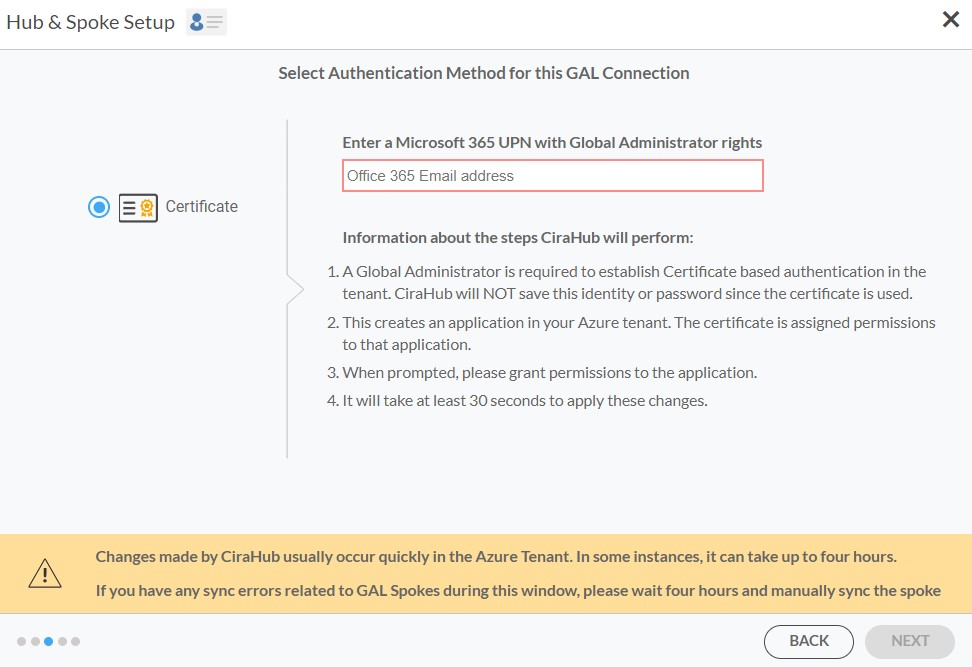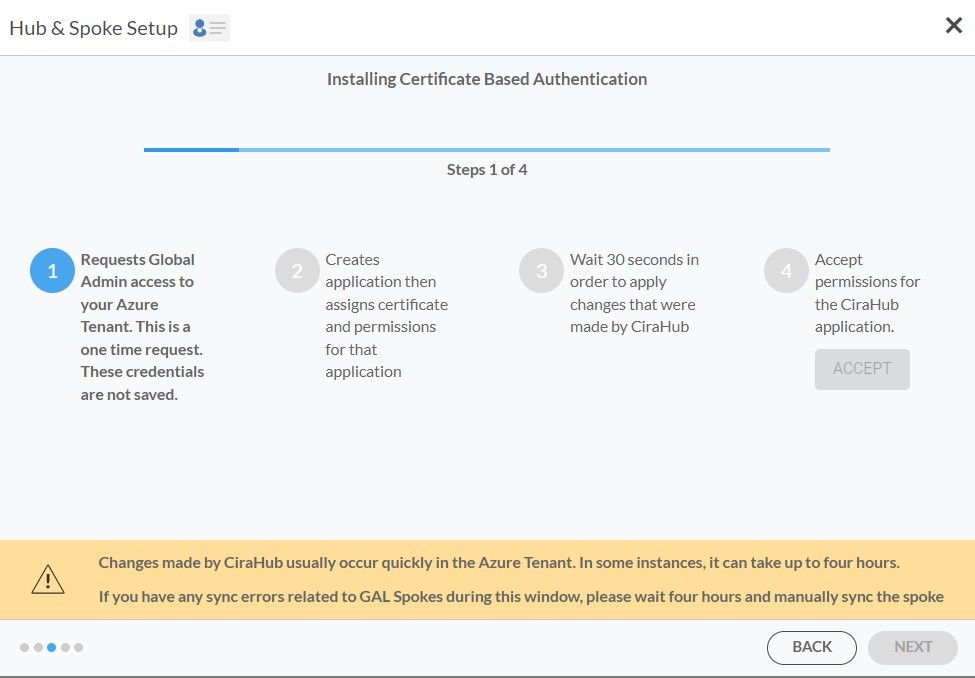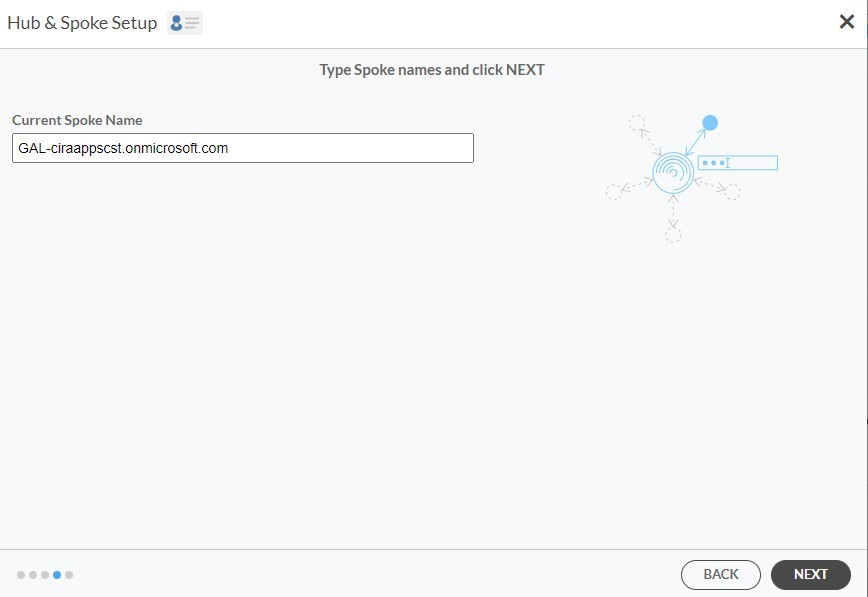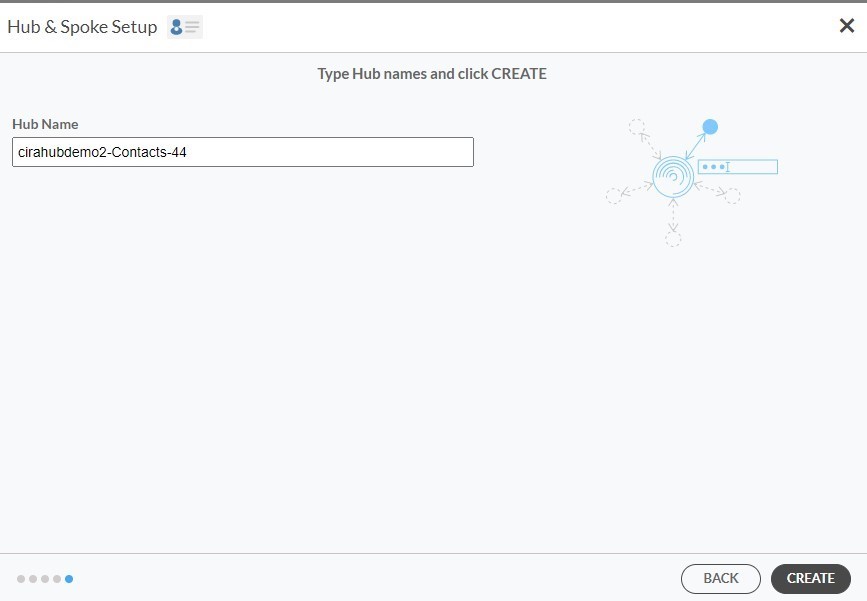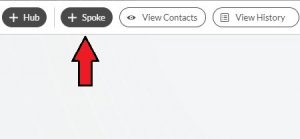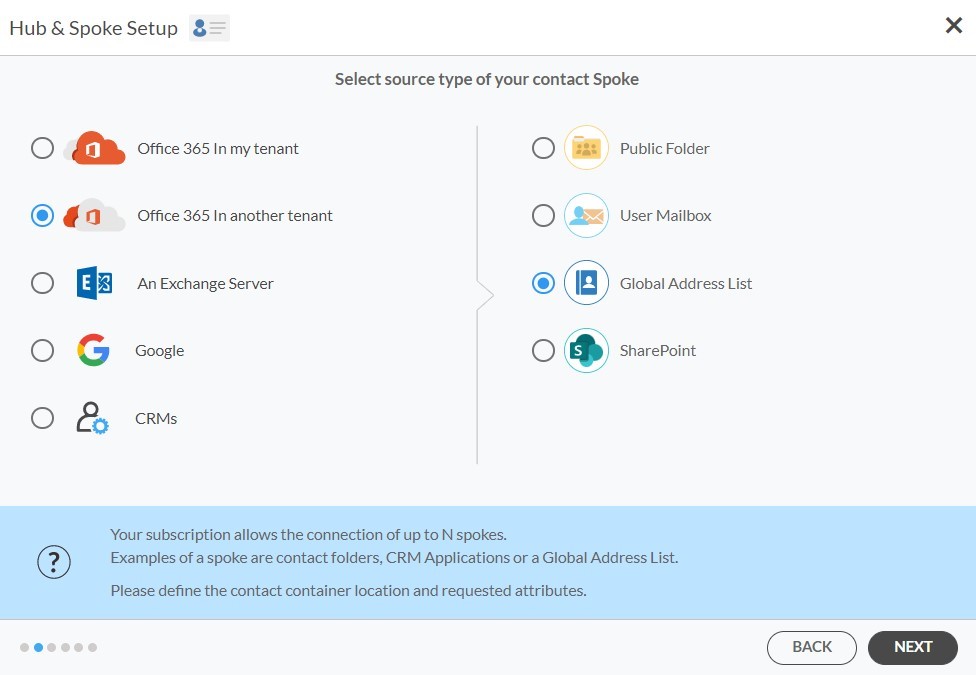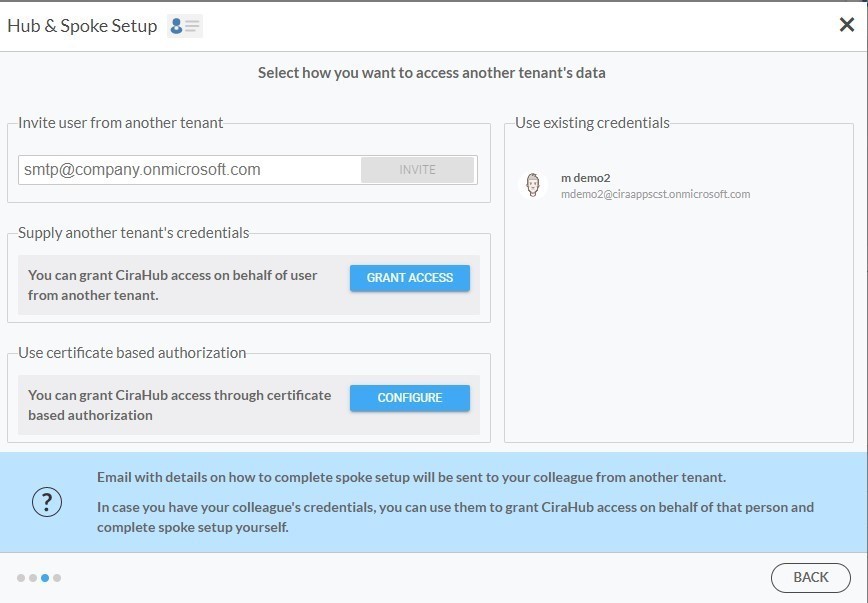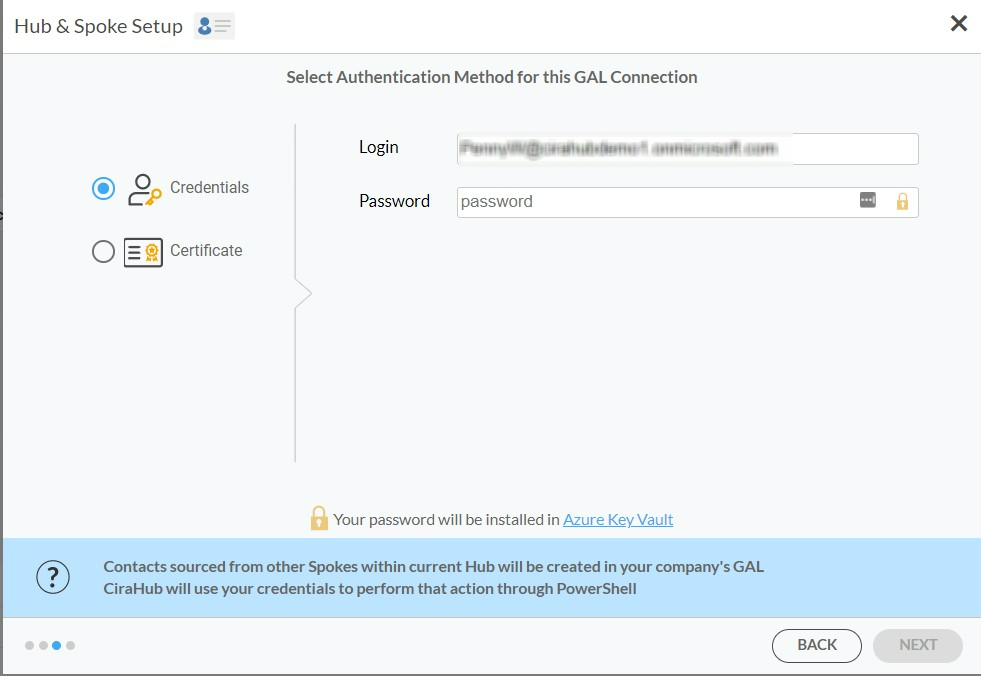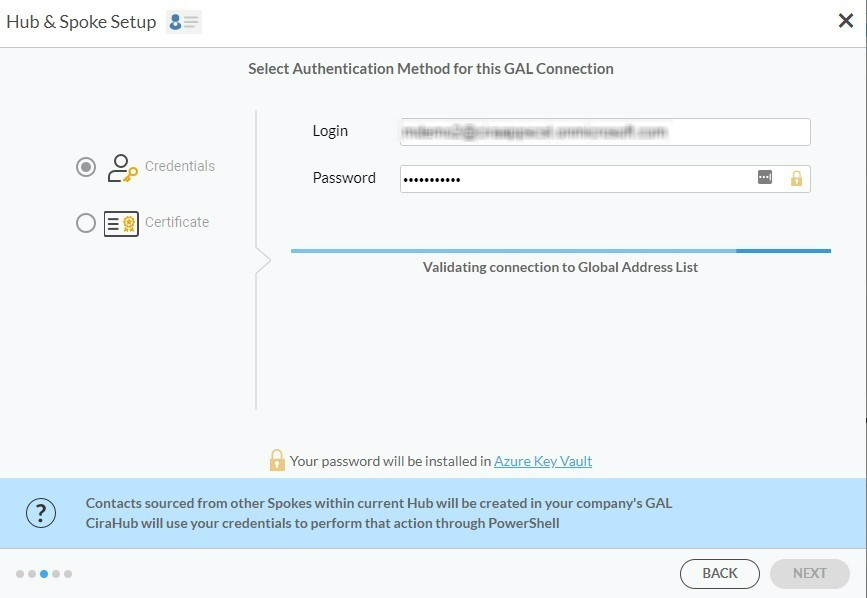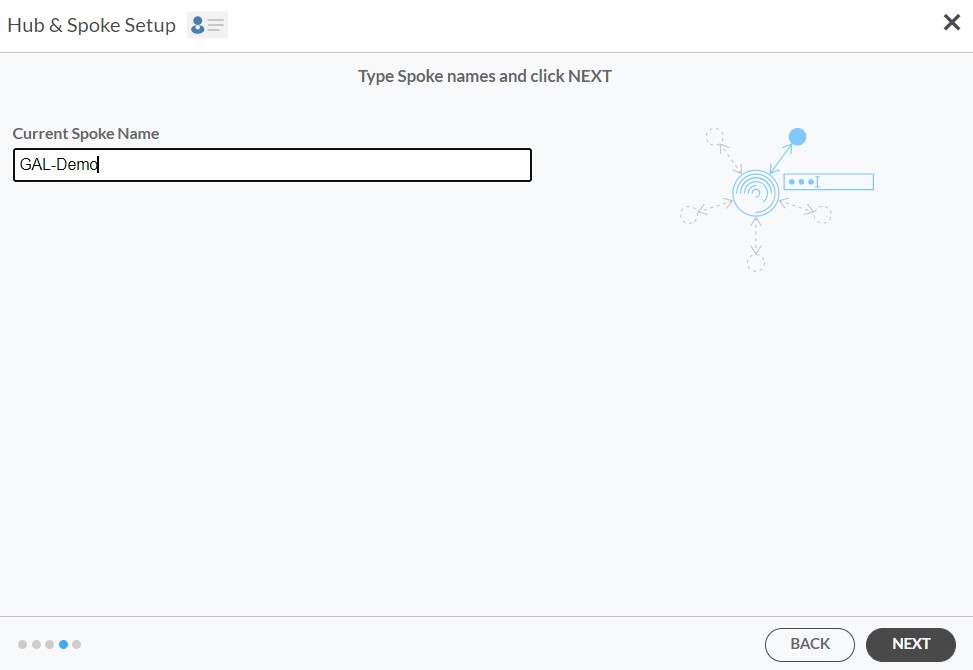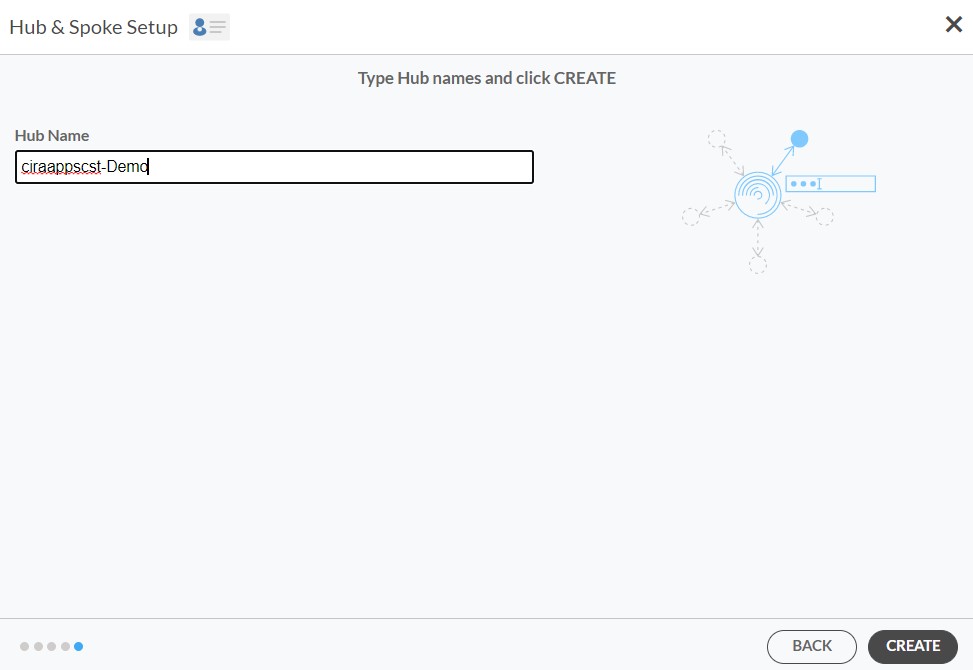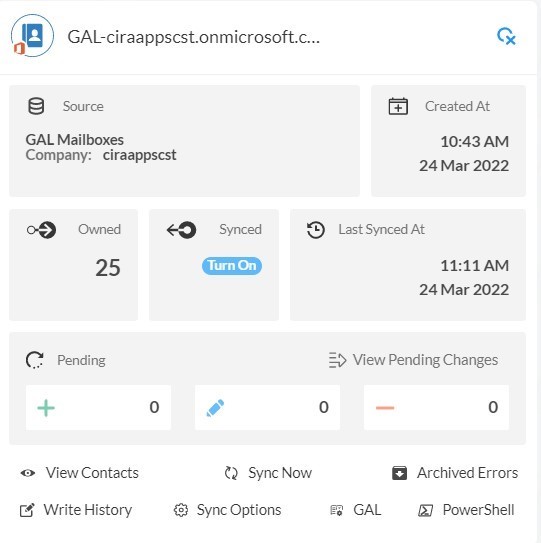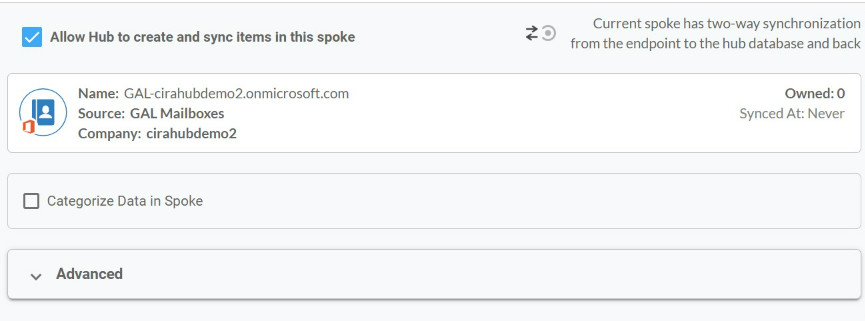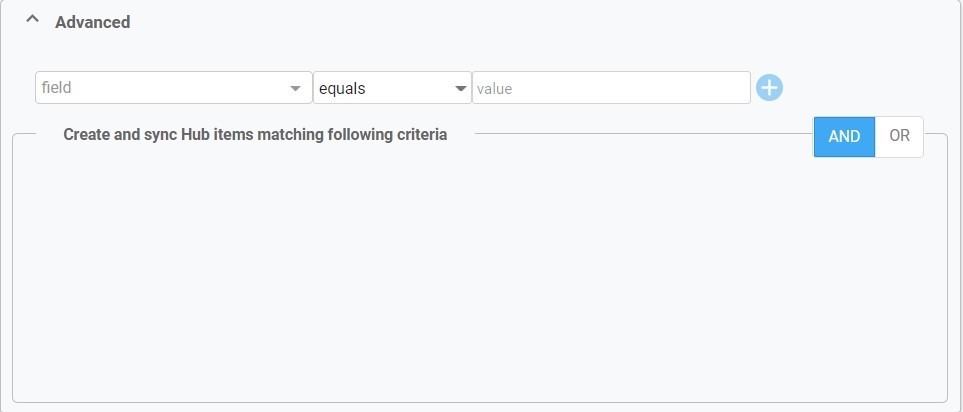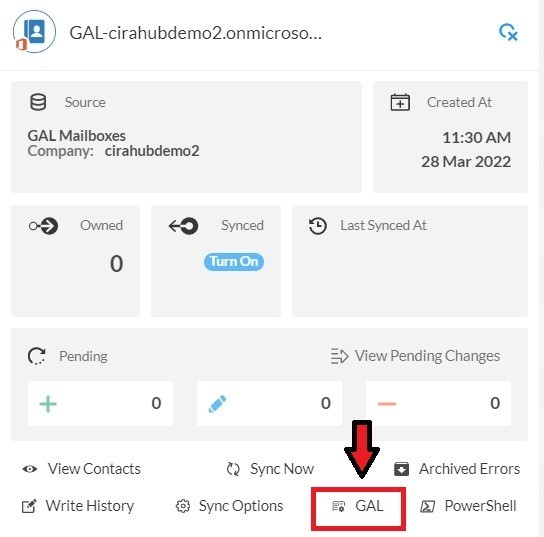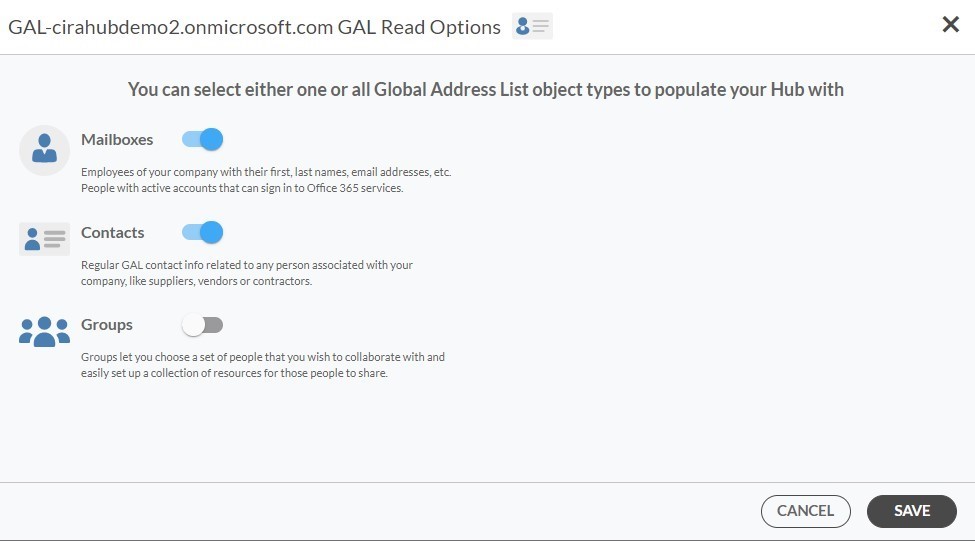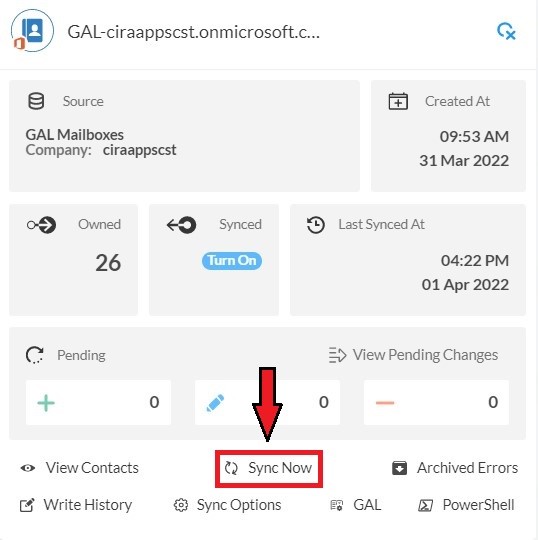Cet article explique comment synchroniser la liste d’adresses globale (GAL) avec une autre GAL sur CiraHub. Pour synchroniser une GAL vers une autre GAL avec CiraHub, chaque tenant devra configurer un compte d’administrateur général Office 365 et un compte de service dédié.
Instructions:
- Tout d’abord, connectez-vous à CiraHub. Vous serez redirigé vers l’assistant d’intégration. (Voir l’image ci-dessous.) Ensuite, sélectionnez l’objet que vous souhaitez synchroniser. Dans cet exemple, nous avons sélectionné les contacts.
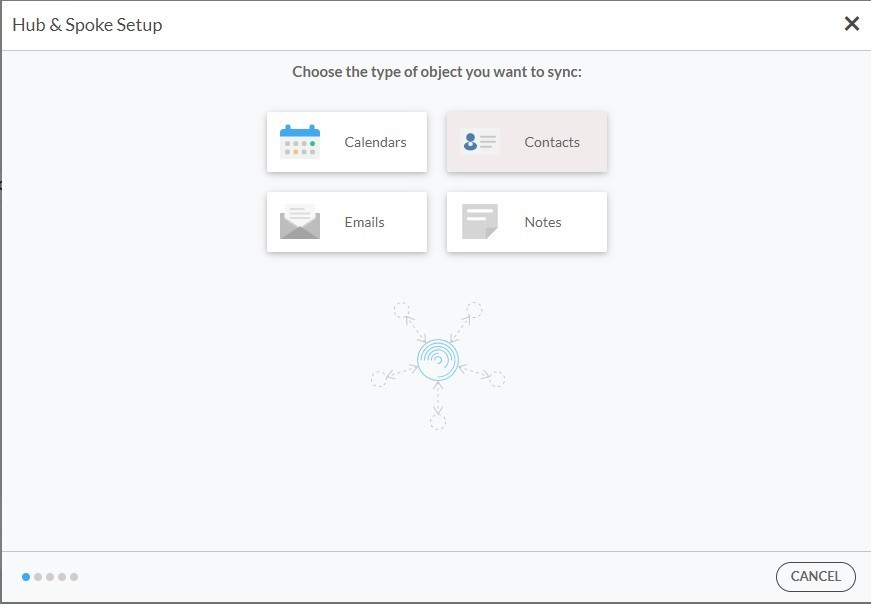
- Ensuite, commencez la configuration Hub and Spoke. Cliquez sur « Office 365 in my tenant », puis sélectionnez Global Address List comme type de source pour le Spoke de vos contacts. Vous devrez disposer d’un compte Office 365 dans chaque tenant avec le rôle d’administrateur général qui lui est attribué.
- Il existe deux méthodes d’authentification – basées sur les informations d’identification et sur les certificats :
- Tapez un nom pour le Spoke et cliquez sur Next.
- Tapez ensuite un nom pour le Hub et cliquez sur Create.
- Cliquez sur « +Add Spoke » dans le coin supérieur droit du tableau de bord de CiraHub.
- Sélectionnez « Office 365 In another tenant » et sélectionnez « Global Address List » comme type de source pour le Spoke de vos contacts. Chaque tenant aura besoin d’un compte de service dédié avec les rôles suivants : accès aux listes d’adresses (access to Address Lists), création de destinataires de courrier (Mail Recipient Creation), autorisations de destinataires de courrier (Mail Recipients permissions). Vous pouvez en savoir plus sur les autorisations et les paramètres requis pour une connexion GAL sur CiraHub en cliquant ici.
- Cliquez sur “GRANT ACCESS” ou sélectionnez les informations d’identification existantes qui ont déjà été enregistrées. Vous pouvez également choisir d’inviter des utilisateurs d’un autre tenant en saisissant leur adresse e-mail ou en cliquant sur « CONFIGURE » pour accorder l’accès à CiraHub via l’autorisation basée sur un certificat (Certificate Based Authorization).
- Ensuite, vous pouvez synchroniser votre compte de service Microsoft avec la connexion GAL (GAL connect) en choisissant une méthode d’authentification. Dans cet exemple, nous avons sélectionné les informations d’identification et entré le nom d’utilisateur et le mot de passe.
- Attendez que CiraHub valide la connexion à la liste d’adresses globale après avoir entré le nom d’utilisateur et le mot de passe Microsoft.
- Tapez un Nom pour le Spoke et cliquez sur Next.
- Tapez un Nom pour le Hub et cliquez sur Create.
- Cliquez sur le Spoke qui vient d’être créé. Cliquez sur « Turn On » sous « Synced ».
- Les options de synchronisation du Spoke s’ouvriront. (Voir l’image ci-dessous.) Cochez la case « Allow Hub to create and sync items in this spoke » pour activer la synchronisation bidirectionnelle.
- Les utilisateurs peuvent personnaliser les paramètres de synchronisation en développant l’onglet « Avanced » et en ajoutant des filtres de synchronisation au Spoke. Cela permettrait à un utilisateur de synchroniser et de créer des éléments du Hub en fonction de critères spécifiques. En savoir plus sur le filtrage des contacts ici. Cliquez ensuite sur Save.
- Cliquez sur l’onglet « GAL » pour configurer les paramètres d’option de lecture GAL.
- Ici, vous pouvez choisir les objets de la liste d’adresses globale (boîtes aux lettres, contacts et groupes) avec lesquels vous souhaitez remplir ce Hub.
- Cliquez sur le Hub, puis sur « Sync Now » pour activer la synchronisation bidirectionnelle d’une GAL vers une autre.
En savoir plus sur CiraHub !
CiraHub est une plate-forme de synchronisation bidirectionnelle pour les contacts et les calendriers partagés pour Microsoft Office 365, Exchange Server et d’autres utilisateurs de Microsoft Enterprise Applications. Le logiciel est conçu pour permettre aux personnes manquant d’expertise informatique de configurer facilement la synchronisation des contacts et du calendrier partagés pour leur entreprise. Pour plus d’informations, consultez notre FAQ et notre guide d’intégration de CiraHub.